Las fechas de inicio y final especifican cuándo los estudiantes pueden acceder a un tema o módulo. Si están definidas, estas fechas aparecen en la página Próximos eventos y en la herramienta de calendario.
- Fecha final comparación con fecha de vencimiento: establecer una fecha final posterior a la fecha de vencimiento permite a los estudiantes acceder al tema a través de la pestaña Vencido en el Calendario del curso una vez pasada la fecha de vencimiento.
- Anulación de fecha de vencimiento: una fecha de vencimiento agregada al contenido vinculado a una asignación anula cualquier fecha final existente que sea posterior en el futuro.

|
Nota: De manera predeterminada, el contenido fuera de sus fechas de disponibilidad está oculto.
Para permitir que los temas se muestren en la tabla de contenido sin que los estudiantes puedan acceder a ellos, consulte con sus administradores para habilitar las siguientes variables de configuración:
- d2l.Tools.Content.EnableLessonsEnhancedTOC para utilizar la experiencia mejorada de la tabla de contenido.
- d2l.Tools.Content.DisplayContentOutsideofAvailabilityDates para permitir que los temas aparezcan en la tabla de contenido.
|
Para agregar disponibilidad y fechas de vencimiento en la experiencia de contenido nuevo
- Vaya a Contenido.
- Vaya al módulo en el que desea agregar disponibilidad y fechas de vencimiento, y haga clic en Opciones (…) > Editar.
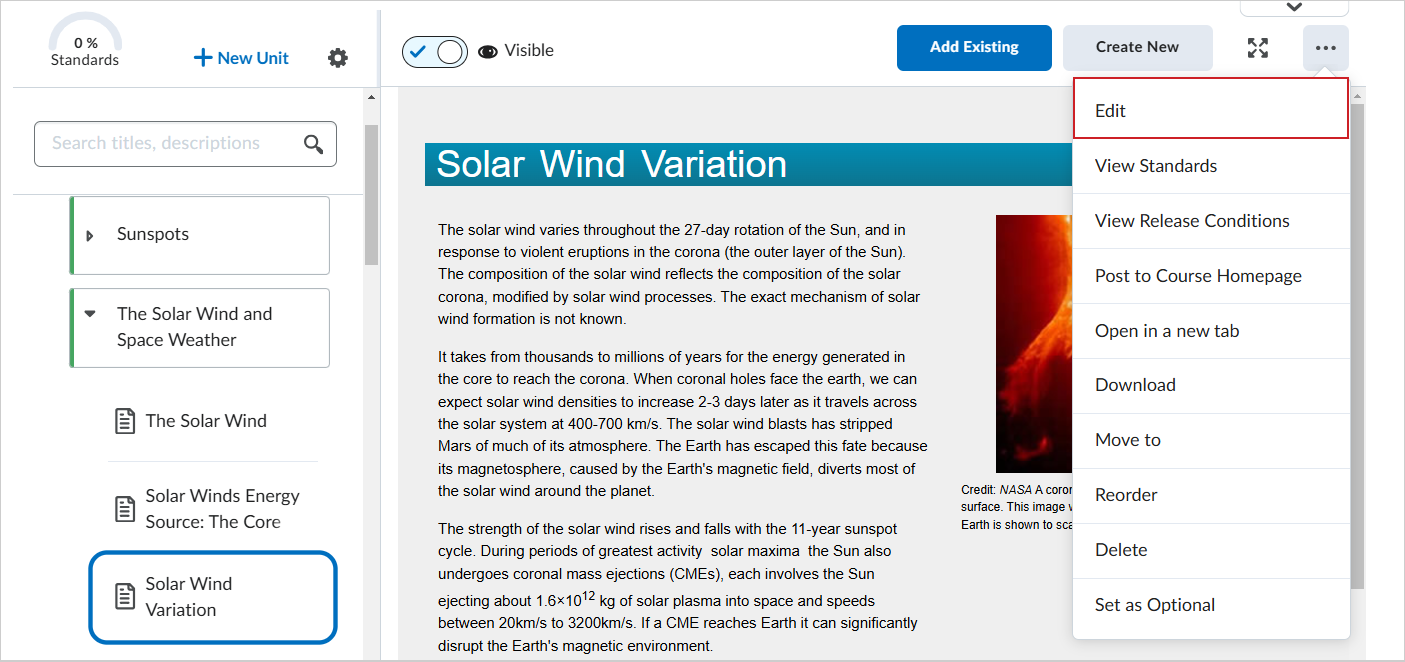
- En la página Editar tema, agregue la fecha de vencimiento deseada en el campo Fecha de vencimiento.
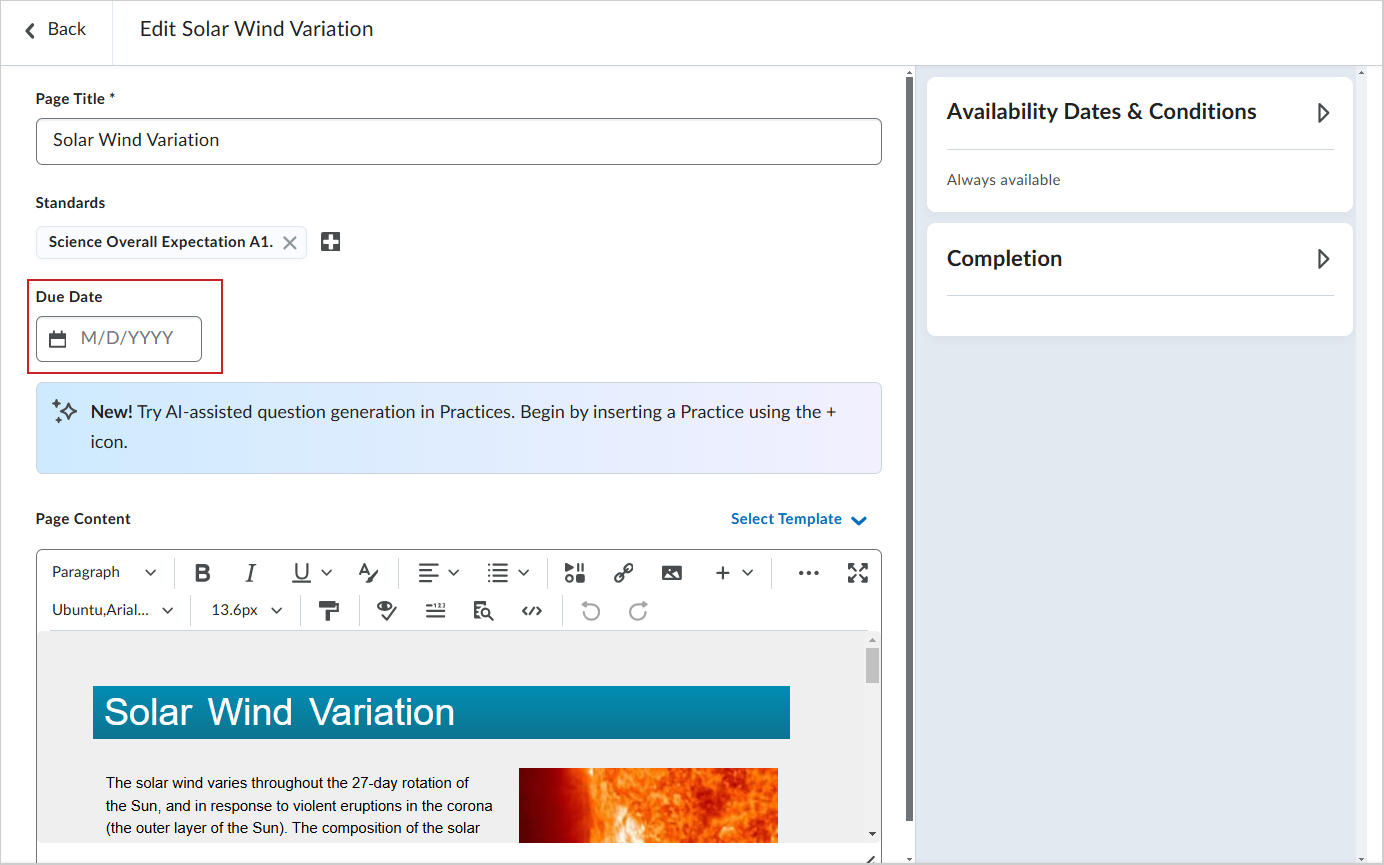
- En el acordeón Fechas y condiciones de disponibilidad, ingrese una Fecha de inicio y una Fecha final. Uno o ambos campos pueden estar en blanco.
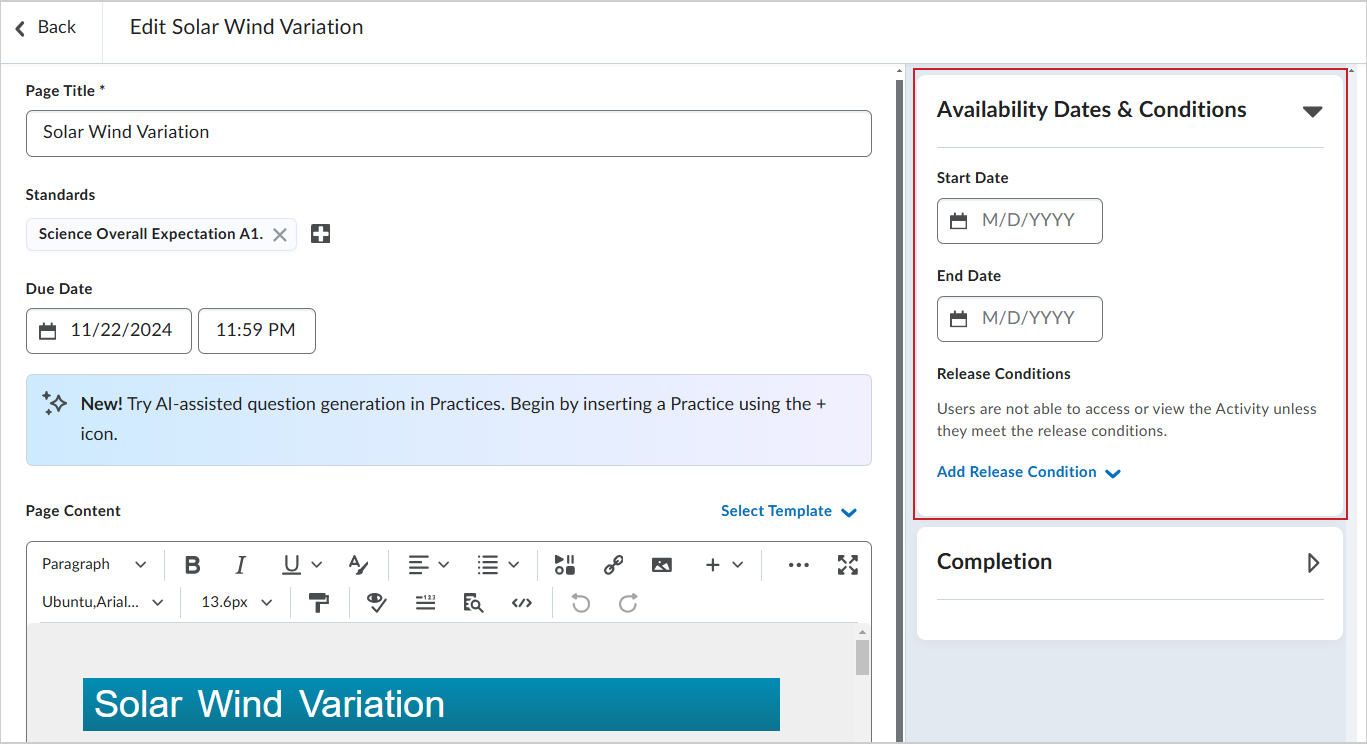
- Active o desactive la Visibilidad.
- Haga clic en Guardar y cerrar.

Para agregar disponibilidad y fechas de vencimiento en la experiencia de contenido clásico
- En la barra de navegación, haga clic en Contenido.
- En la página Tabla de contenidos, haga clic en Edición masiva.
- Para cualquier tema o módulo al que desee agregar disponibilidad o fechas de vencimiento, haga clic en Agregar fechas y restricciones.
- Realice cualquiera de las siguientes acciones:
- Para agregar una fecha de inicio, haga clic en Agregar fecha de inicio. Ingrese los detalles de la fecha de inicio.
- Para agregar una fecha de vencimiento, haga clic en Agregar fecha de vencimiento. Ingrese los detalles de la fecha de vencimiento.
- Para agregar una fecha final, haga clic en Agregar fecha final. Ingrese los detalles de la fecha final.
- Haga clic en Actualizar.
- Haga clic en Edición lista.